Как Apple Pay работает в 11 iPhone
Как на iPhone пользоваться Apple Pay
Давайте мы наглядно покажем и расскажем как на iPhone пользоваться Apple Pay, т.е. проводить бесконтактные платежи при помощи кошелька вашего Айфона.
Данная статья подходит для всех моделей iPhone Xs/Xr/X/8/7/6/5 и Plus на iOS 12. На более старых версиях могут отличаться или отсутствовать указанные в статье пункты меню и аппаратная поддержка.
За последние годы пользователи привыкли использовать функцию Apple Pay на своих гаджетах. Выполнив двойное нажатие на кнопку Home и подтвердив Touch ID можно было оплатить покупку. На iPhone X отсутствует Touch ID и кнопка Home.
Получается, что опция Apple Pay функционирует по-другому. Давайте рассмотрим, как на iPhone X выполняется активация Apple Pay при помощи Face ID.
Используем Apple Pay на iPhone X
-
Вначале следует проверить терминал, на котором вы планируете осуществить покупку. Система должна поддерживать беспроводную оплату. Для этого он должен иметь логотип, как на скриншоте ниже.

После этого достаем свой Айфон Х и выполняем на кнопку питания двойное нажатие. Гаджет по Face ID распознает лицо и разблокируется. После этого будет запущено приложение Apple Pay.
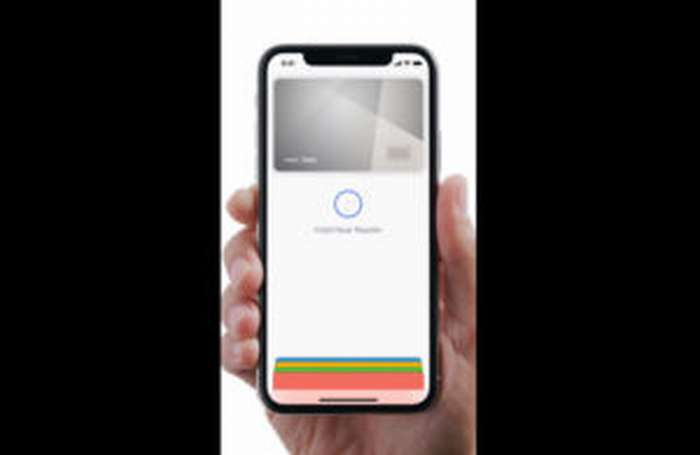
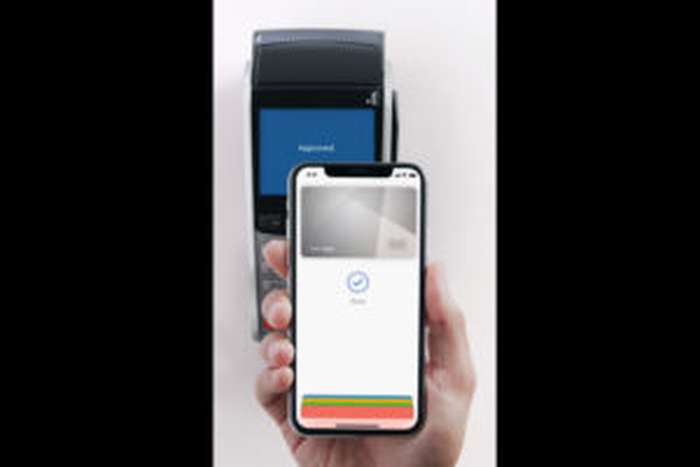

Оплата зачастую проходит менее чем за секунду. Когда на экране отобразится подтверждение успешной операции, телефон можно убрать.
Важно обратить внимание, что сама опция Apple Pay должна поддерживаться в регионе, где вы хотите оплатить покупку. Если вы посещаете другую страну, то вначале стоит проверить, что в данном государстве бесконтактные платежи Apple Pay поддерживаются.
Настройка Apple Pay
Для настройки на IPhone X функции Apple Pay следует выполнить такие шаги:
- Открываем меню «Настройки» на главном экране телефона.
- Переходим в раздел «Wallet и Apple Pay».
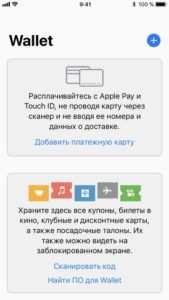
Выбираем функцию добавления кредитной или дебетовой карты.
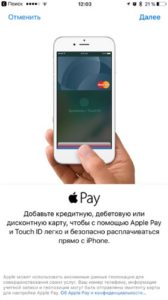
В процессе настройки могут появиться ошибки по таким причинам:
- Вид карты настраиваемую технологию не поддерживает.
- Выпустивший карту банк настраиваемую технологию не поддерживает.
- В стране нахождения функция недоступна.
- Данные о карте введены некорректно (при ручном вводе).
Безопасна ли функция Apple Pay на iPhone Х
Пользователи, которые длительное время работают с продукцией компании Apple, уже смогли убедиться в надежности ее технологий. К ним относится использование платежных систем. Вся информация о банковской карте не содержится в памяти самого телефона или на серверах компании.
Данные о суммах сделанных транзакций содержатся в виде анонимной информации. Получается, что от глаз мошенников все ваши реквизиты скрыты надежно.
Как на iPhone X сместить экран вниз
Использование функции Touch ID во время оплаты позволяет риск взлома свести к минимуму. Даже если Айфон потерян или украден, с его помощью расплатится будет невозможно, так как не получится подделать отпечаток пальца.
Это касается и технологии для идентификации Face ID, применяемой на IPhone X. Система владельца идентифицирует при помощи распознавания его лица.

Уровень точности и надежности работы системы очень высокий, она способна распознать владельца гаджета даже при изменениях внешности (к примеру, в парике или очках), но с другим человеком его не спутает, даже при похожих чертах лица.
Существенным плюсом совершения покупок при помощи собственной платежной системы на устройстве Айфон Х стала именно безопасность и удобство во время онлайн платежей. Оплачивая услуги или товары через интернет, больше не нужно создавать учетную запись плательщика или вводить данные карты &ndash, достаточно активировать функцию, взглянуть на экран смартфона. При этом не нужно волноваться, что ваши банковские реквизиты будут перехвачены мошенниками.
a-apple.ru
Двойное нажатие или почему Face ID не работает с Apple Pay и App Store
Как известно, технология Touch ID и в «старых», и в новых iPhone заметно упрощает процесс загрузки новых игрушек и приложений с App Store. Собственно, юзеру надо только выбрать прогу, а потом просто приложить палец к кнопке Home своего Apple-смартфона — вот, собственно, и весь процесс.
А вот у iPhone X кнопки Home нет, и палец к ней уже не прижмешь. Да, у него есть Face ID и красивая инструкция, которая, по замыслу разработчиков, должна помочь юзеру пережить эту «утрату». Но как показывается практика, помогает она не каждому и/или не сразу.
А ведь, казалось бы, покрутил пару раз головой, настроил Face ID, и дальше качать приложение и юзать Apple Pay можно даже с заблокированного экрана и не заходя далеко в систему, достаточно просто глянуть на смартфон.
Ан НЕТ! Вот тут вот как раз все очень не просто.
Дело в том, что для страховки, то есть, чтобы юзер не скачал и/или не купил чего ненужного, создатели iPhone X придумали механизм «двойного нажатия». В оригинале это звучит, как Double Click to Install и Double Click to Pay, т.е. даже не нажатия, а «двойного клика». И не смотря на то, что для этого механизма тоже имеется своя вроде как предельно понятная инструкция, не все юзеры с первого раза понимаю, что это это за «клик» такой, и что с ним делать.
Потому объясним. Итак:
что такое «двойное нажатие» на iPhone X
Значит, если на этапе подтверждения загрузки или покупки с помощью Face ID, «двойное нажатие» не срабатывает, то, очень вероятно, что жмете вы не туда. Многие пользователи, видя на экране iPhone X приглашение нажать дважды, тут же начинают тапать пальцем по всему экрану (а кое кто даже свайпает по самой надписи).
А в данном конкретном случае требуется не прикосновение к эрану, не свайп, а именно нажатие, самое настоящее и притом двойное. Как двойной клик компьютерной мышкой. И жать надо не на экран, а на боковую кнопку, на которую, собственно и указывает текстовая подсказка.
Вот на неё и надо нажать дважды. А потом посмотреть на свой iPhone X, и только после этого Face ID разрешит скачать приложение или расплатиться за покупку. Вот такой фокус.
www.gadgetstyle.com.ua
Не работает Apple Pay на iPhone. Как исправить?
Современные модели iPhone способны не только выступать в роли устройств для общения и развлечений, но и также быть средством оплаты. Многие владельцы смартфонов Apple совсем перестали доставать из кошелька банковские карты — зачем, если можно просто приложить телефон к терминалу? И становится очень неудобно, если Apple Pay перестает работать на iPhone. Разберем, почему это происходит, и что делать в подобной ситуации.

Apple Pay в один день может выйти из строя. Почему?
Как узнать, что на iPhone не работает NFC
Самый простой и очевидный способ выявить проблему — попробовать совершить оплату в магазине. Если после того, как вы приложили айфон к терминалу, ничего не произошло, скорее всего, проблема в антенной части. Другое дело — если нарушена BGA-пайка под NFC чипом или он вышел из строя. Тогда будет невозможно добавить карты в Wallet и активировать iPhone после перепрошивки.
Почему не работает Apple Pay на iPhone
Разумеется, на ровном месте эта проблема не возникнет. Зачастую неполадки с чипом NFC появляются вследствие физических воздействий на телефон — например, если iPhone упал, или из-за неквалифицированного ремонта. Именно падение стало причиной проблем с Apple Pay на iPhone X, который попал к инженерам в сервисный центр Apple Pro.
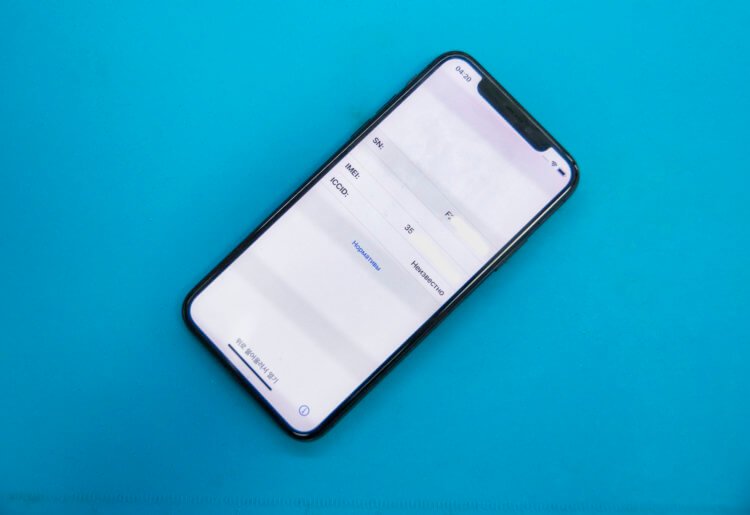
В таком состоянии телефон попал в сервисный центр
Увы, но разбитое заднее стекло оказалось не единственным последствием падения этого телефона. Перестал работать Apple Pay, и после сброса настроек владелец iPhone решил заново привязать банковские карты, однако телефон отказывался регистрировать новые карты. Перепрошивка смартфона из DFU-режима также не помогла: iPhone вовсе превратился в «кирпич» и перестал активироваться, поскольку при нарушении пайки или неисправном чипе NFC смартфон не может пройти процедуру активации.

После перепрошивки аппарат превратился в «кирпич»

При падении повредилось заднее стекло айфона
Ремонт NFC в iPhone
Ремонт и замена NFC модуля считается достаточно сложной и тонкой процедурой, которую самостоятельно произвести не получится. Сначала специалисты проводят диагностику неполадки — необходимо вскрыть смартфон и посмотреть, в каком состоянии комплектующие. От ее результатов будет зависеть, возможно ли произвести ремонт (реболл) чипа, или же его необходимо заменить. Если сам чип вышел из строя, его можно заменить на другой, однако в этом случае Apple Pay работать не будет.

Разделение материнской платы на две части
Материнская плата данного аппарата представляет собой единую конструкцию, состоящую из двух отдельных частей, спаянных между собой в виде бутерброда. На верхней части находятся основные элементы — процессор, память, контроллер питания и так далее, а на нижней — радиочасть, где размещен модем и все компоненты, отвечающие за то, чтобы iPhone подключался к сети и ко всем беспроводным устройствам, в том числе по NFC.

При распайке был обнаружен обрыв контактных площадок на верхней части материнской платы. Вследствие этого была нарушена связь с нижней частью платы.

Проверка нарушенных контактных площадок и восстановление контактов

Инженер использует специальное ПО и микроскоп
В данном случае вследствие удара произошел обрыв контактных площадок, которые отвечают за обмен данными между центральным процессором и чипом NFC. Контактные площадки были восстановлены.

Восстанавливаем контактные проводники на верхней части платы
Так как «бутерброд» платы спаян легкоплавким низкотемпературным припоем, он спаивается на подогреве без использования термофена. Таким образом можно избежать локальных перегревов за счет равномерного прогрева платы.

Установка BGA-шаров на нижней половине платы, чтобы выполнить спайку с верхней
После монтажа материнскую плату подключили к лабораторному блоку питания, чтобы проверить энергопотребление. Материнская плата подключается без периферии — начинается со старта, затем переходит в режим загрузки.

Плата стартует и загружается с нормальным энергопотреблением, можно выполнять монтаж в корпус
После установки материнской платы в корпус айфон перепрошивается. Айфон переводится в режим восстановления и перепрошивается. Затем телефон без проблем активируется, и Apple Pay снова можно пользоваться.

Все компоненты телефона функционируют

Знак качества на своем месте
Разбитое заднее стекло, конечно, тоже заменили — телефон как новенький. Это тоже непростая задача, мы подробно разбирали этот процесс в прошлых статьях.

Заднее стекло тоже новое
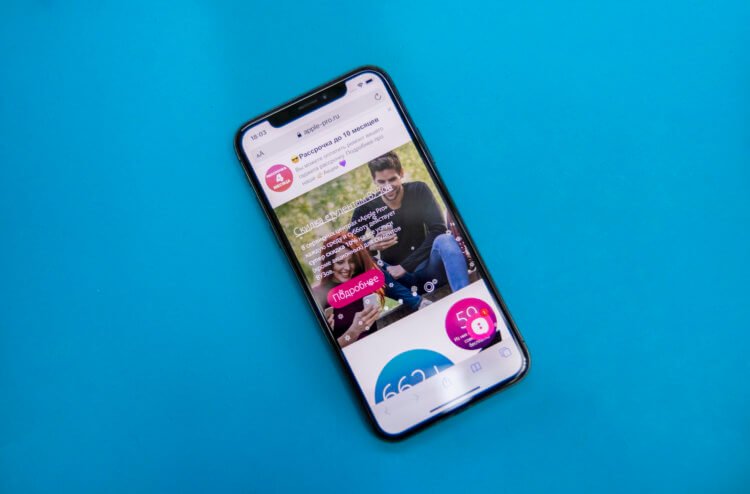
iPhone вернули к жизни
При обращении к грамотным специалистам пользоваться таким смартфоном можно будет не один год. Тем более, как мы выяснили в самом начале, самим делать ремонт iPhone X лучше не стоит — можно сделать только хуже. Сервисный центр Apple Pro предлагает бесплатную диагностику гаджета и максимально быструю замену детали по доступной стоимости.
Читайте также

Некоторые владельцы iPhone иногда замечают, что экран их телефона немного желтее, чем дисплей такого же айфона другого человека. Как правило, в повседневном использовании на это на обращаешь внимания, однако если, например, положить два одинаковых iPhone рядом, есть большая вероятность, что один будет чуть белее, а другой — желтее. В основном это касается LCD-экранов, которые установлены […]

iPhone SE 2020 – смартфон совершенно уникальный. Нет, я не пытаюсь набить ему цену, тем более что и так найдётся куча желающих его купить. Я просто констатирую факт. Ведь, если разобраться, то у него нет реальных аналогов на рынке, а те аппараты, которые ему прочат в конкуренты, можно назвать таковыми лишь с большой натяжкой. В […]

По итогам прошлого года iPhone XR стал самым популярным смартфоном в мире, оставив позади все телефоны на Android и другие айфоны. Apple не стоит на месте, и в этом году его место занял iPhone 11, что не мешает iPhone XR оставаться одним из лучших смартфонов корпорации с оптимальным соотношением цены и качества. Те, кто не […]
appleinsider.ru
Вы неправильно пользуетесь Apple Pay на iPhone X. Смотрите, как нужно
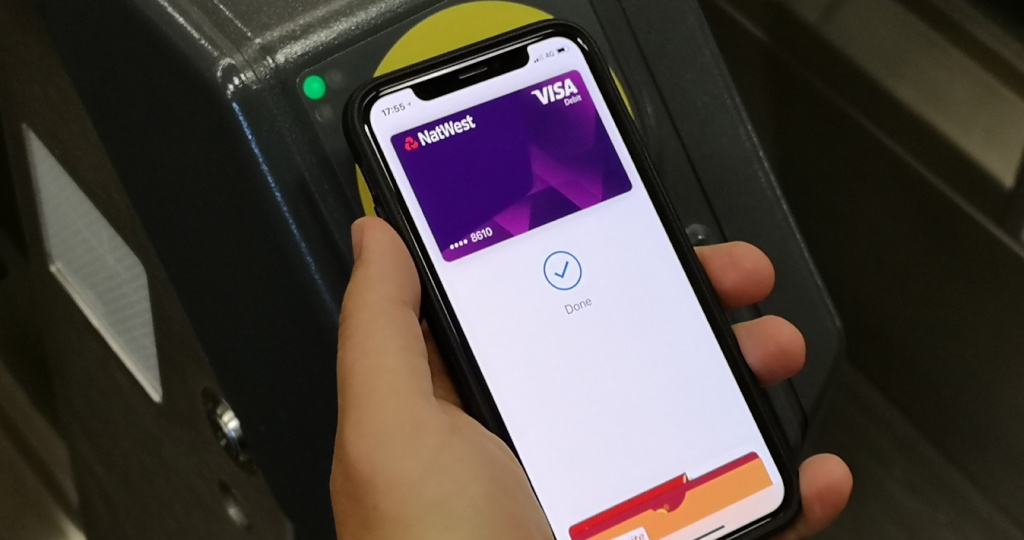
iPhone X стал первым смартфоном Apple со времен iPhone 5s, в котором нет кнопки «Домой» со сканером отпечатков пальцев. Вместо него используется система распознавания лица Face ID — с помощью нее можно разблокировать устройство, авторизовываться в различных сервисах и приложениях, подтверждать покупки в App Store, а также совершать платежи через Apple Pay. И если процесс идентификации и авторизации в программах не требует объяснений, то с Apple Pay все не так просто. Как оказалось, большинство владельцев iPhone X неправильно пользуются платежным сервисом.
Российский дизайнер и блогер Артемий Лебедев заметил, что люди в ресторанах и магазинах наклоняются над терминалом вслед за телефоном, чтобы подтвердить оплату Apple Pay. Это не только неправильно, но и неудобно. Процесс оплаты через Apple Pay намного проще:
- Дважды нажимаете на боковую кнопку, выбираете нужную карту и смотрите на iPhone X для аутентификации Face ID;
- В течение 60 секунд просто подносите смартфон к терминалу. Не нужно наклоняться, снимок лица будет действовать целую минуту.
Удивительно легко, правда? Странно, что Apple сама не объясняет это при первом использовании Apple Pay на iPhone X.
www.iguides.ru
